爱思助手6rp越狱主要指使用其集成的Checkra1n工具。您需连接设备,进入刷机越狱界面,根据引导将iPhone置于DFU模式,即可启动自动化越狱流程。

文章目录
越狱前的准备:确保万无一失
在开始任何实际操作之前,充分的准备工作是确保越狱过程顺利进行并避免数据丢失的关键。这包括确认您的设备是否在支持范围内、准备好所有必要的软件和硬件,以及执行一次完整的数据备份。忽略任何一个环节都可能导致不必要的麻烦。

确认设备与系统兼容性
爱思助手的“6rp”越狱功能,本质上是集成了强大的 Checkra1n 越狱工具。这个工具基于硬件漏洞(checkm8),因此它对设备型号和处理器有严格的限制,但对iOS版本的支持范围则相对广泛。请务必核对您的设备是否符合以下要求。
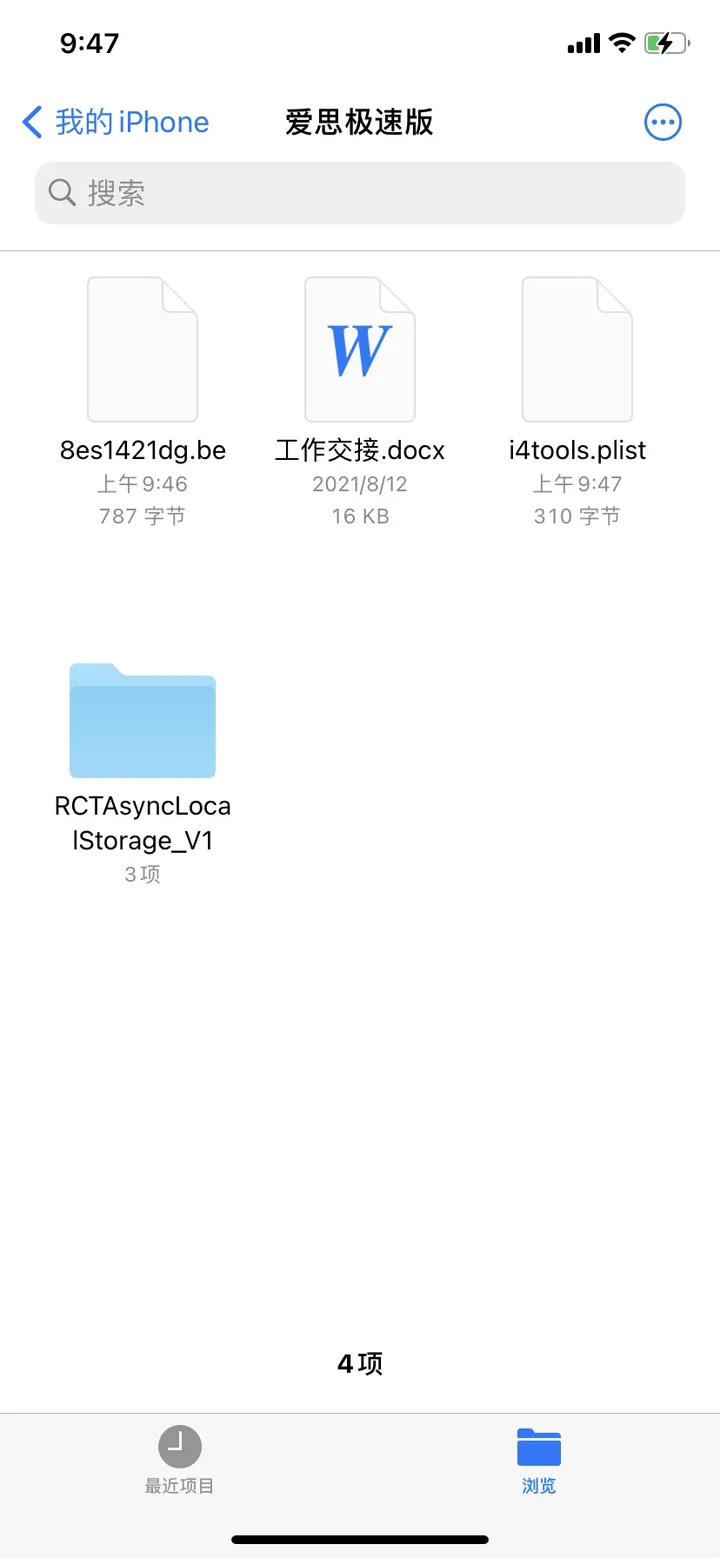
通常,Checkra1n 支持搭载 A5 到 A11 芯片的苹果设备。这意味着从 iPhone 5s 到 iPhone X 的机型都在其支持之列。以下是一个清晰的兼容性列表供您参考:
| 设备类型 | 具体型号 | 支持的iOS版本 |
|---|---|---|
| iPhone | iPhone 6s, 6s Plus, SE, 7, 7 Plus, 8, 8 Plus, X | iOS 12.0 – iOS 14.8.1 |
| iPad | iPad (5/6/7代), iPad Air 2, iPad mini 4, iPad Pro (1/2代) | iPadOS 12.0 – iPadOS 14.8.1 |
| iPod Touch | iPod Touch (7代) | iOS 12.0 – iOS 14.8.1 |
请注意: 搭载A12及以上芯片的设备(如iPhone XS/11/12/13/14系列)不被 Checkra1n 支持,因此无法通过爱思助手的这个功能进行越狱。
必备的工具与软件
为了顺利完成越狱,您需要准备好以下几样东西:
- 一台电脑:可以是 Windows 或 macOS 系统。推荐使用性能稳定的电脑以避免在过程中出现意外中断。
- 一部符合条件的苹果设备:即上文表格中列出的 iPhone 或 iPad。
- 一条官方或MFi认证的数据线:使用劣质数据线可能会导致连接不稳定,从而引发错误代码(如-20)。
- 最新版本的爱思助手PC端:请务必从 i4.cn 官方渠道下载并安装最新版的爱思助手,旧版本可能不包含最新的越狱工具或存在兼容性问题。
数据备份的重要性与操作
越狱是一个具有一定风险的系统级操作,尽管成功率很高,但仍存在极小的概率导致设备数据丢失或需要恢复固件。因此,在进行越狱操作前,备份所有重要数据是绝对必要的步骤。
幸运的是,爱思助手本身就是一款卓越的设备管理与数据备份工具。您可以在越狱前利用它的“备份/恢复”功能,轻松地将设备中的照片、通讯录、应用程序数据等所有内容完整备份到您的电脑上。这个过程非常简单,只需在爱思助手主界面选择“备份/恢复数据”,然后点击“全备份设备”,等待进度条完成即可。这样,即使越狱过程中出现任何意外,您也能从容地将设备恢复到初始状态,确保数据万无一失。
爱思助手“一键越狱”详细步骤
当所有准备工作就绪后,就可以开始正式的越狱流程。爱思助手将复杂的命令行操作图形化,让整个过程变得直观易懂。请严格按照以下步骤操作。
连接设备与启动爱思助手
首先,在您的电脑上打开已经安装好的最新版爱思助手。然后,使用数据线将您的 iPhone 或 iPad 连接到电脑。成功连接后,爱思助手会自动识别您的设备,并在主界面显示设备的详细信息,如型号、iOS版本、电池状态等。请确保设备已成功解锁并信任了这台电脑。
进入“刷机越狱”功能区
在爱思助手的主界面顶部导航栏中,找到并点击 “刷机越狱” 按钮。进入该功能区后,您会在左侧看到多个选项。请在这些选项中选择 “一键越狱”。此时,爱思助手会再次检测您的设备型号和系统版本,并判断是否支持越狱。
选择Checkra1n越狱并进入DFU模式
在“一键越狱”界面,爱思助手会自动为您推荐可用的越狱工具。对于符合条件的设备,您会看到 Checkra1n 的选项。勾选它,然后点击右下角的“开始越狱”按钮。
接下来是整个流程中最关键的一步:引导设备进入DFU模式。DFU(Device Firmware Update)模式是一种特殊的恢复模式,允许设备在不加载操作系统的情况下与电脑进行底层通信。您不必担心如何操作,因为爱思助手会提供非常清晰的、针对您设备型号的图文指引。通常包括以下按键组合:
- 对于iPhone 7/7 Plus:同时按住音量减小键和电源键。
- 对于iPhone 8/8 Plus/X:先按一下音量增大键,再按一下音量减小键,然后长按电源键。
请严格按照爱思助手界面上的倒计时和提示进行操作。成功进入DFU模式后,设备屏幕会保持黑色,但爱思助手会识别到设备状态并自动进入下一步。
自动化越狱过程与成功确认
一旦设备成功进入DFU模式,爱思助手将接管一切,自动开始执行越狱程序。您会看到一个运行代码的窗口,您的iPhone屏幕上也会出现Checkra1n的启动日志。整个过程大约需要几分钟,期间请绝对不要断开设备连接或操作电脑。
当越狱完成后,您的iPhone会自动重启。重启后,您会在手机桌面上看到一个名为“Checkra1n”的新应用图标。这标志着您的设备已经成功越狱。同时,爱思助手界面也会提示“越狱成功”。
越狱成功后需要做什么?
成功越狱仅仅是开启了通往新世界的大门。为了真正体验到越狱的魅力,您还需要安装包管理器和各种功能强大的插件。
安装Cydia或Sileo包管理器
越狱后,您需要做的第一件事就是安装一个包管理器。它相当于越狱设备的“App Store”,您可以通过它来搜索、安装和管理各种插件(Tweak)。
打开桌面上的 Checkra1n 应用,您会看到一个安装 “Cydia” 的选项。Cydia是历史最悠久、最经典的包管理器。点击安装,等待片刻,Cydia图标就会出现在您的主屏幕上。现在,您可以通过Cydia来探索海量的插件了。对于某些较新的越狱环境,也可能会提供 Sileo 或 Zebra 等其他包管理器选项。
推荐的实用插件入门
安装好Cydia后,您可以开始为您的设备添加各种实用的功能。在Cydia中添加一些知名的软件源(Source),然后就可以搜索并安装插件了。以下是一些广受欢迎的入门级插件,可以让您初步感受到越狱的强大:
- Filza File Manager: 一个功能强大的文件管理器,让您可以访问iOS系统的所有文件。
- Activator: 神级手势插件,允许您为几乎任何操作自定义手势、按键组合。
- NewTerm 2: 在设备上运行的一个功能齐全的终端模拟器。
- iCleaner Pro: 清理系统垃圾、禁用或启用插件,保持系统纯净和稳定。
常见越狱失败问题与解决方案
虽然爱思助手简化了流程,但越狱过程中仍可能遇到一些问题。了解这些常见问题及其解决方案,可以帮助您从容应对。
错误代码-20是什么原因?
错误代码-20是Checkra1n越狱时最常见的问题之一。它通常与设备和电脑之间的USB通信有关。如果您遇到此错误,可以尝试以下解决方案:
- 更换USB端口:尝试将数据线插入电脑的另一个USB端口,特别是台式机,推荐使用机箱后置的USB端口,因为它们通常更稳定。
- 更换数据线:使用另一条苹果官方或MFi认证的数据线。
- 重启电脑和设备:有时简单的重启可以解决临时的驱动程序或通信问题。
- 在macOS上尝试:Checkra1n原生支持macOS,其兼容性通常比Windows版本更好。
设备卡在苹果标志或恢复模式
如果在越狱过程中或之后,设备卡在了白苹果标志界面,或者自动进入了恢复模式(屏幕显示iTunes图标),不要慌张。这通常不是硬件损坏。您可以再次使用爱思助手,进入“刷机越狱” -> “专业刷机”,选择“保留用户资料刷机”选项,重新刷入当前iOS版本的固件。这个操作会移除越狱环境,但可以修复系统问题,并且您的个人数据不会丢失。
越狱后Cydia应用闪退
如果越狱成功后,点击Cydia图标却立即闪退,这可能是由于不完美越狱的特性。Checkra1n是一种不完美越狱,意味着设备每次重启后,越狱状态都会失效,需要重新激活。您只需将设备再次连接到电脑,打开爱思助手,重复一遍越狱流程(这次会快很多),即可重新激活越狱环境,Cydia也就能正常打开了。
深入理解iOS越狱:风险与注意事项
越狱为用户提供了前所未有的自由度,但这种自由也伴随着相应的风险。在享受越狱带来的便利之前,充分了解其潜在的负面影响至关重要。
越狱可能带来的安全隐患
iOS系统的封闭性是其安全性的重要保障。越狱打破了这个“围墙花园”,也意味着设备更容易受到恶意软件和病毒的攻击。尤其需要警惕的是,从不受信任的第三方源安装插件可能会给您的设备带来安全漏洞。因此,请务必只从知名、信誉良好的软件源下载插件,避免安装来路不明的破解软件。
对设备保修与稳定性的影响
首先,苹果官方明确规定,对iOS设备进行任何未经授权的修改(包括越狱)都将导致设备的保修失效。如果您需要官方售后服务,必须先将设备恢复到未越狱的出厂状态。其次,部分劣质或不兼容的插件可能会导致系统崩溃、应用闪退、耗电加剧等稳定性问题。因此,在安装新插件时,最好逐一安装并测试,以便在出现问题时能快速定位到冲突的插件。
掌握了越狱的方法后,您会发现爱思助手远不止是一个越狱工具。它集设备管理、资料备份、应用安装、固件下载、铃声制作、手机搬家等众多实用功能于一身,是每一位苹果用户管理设备的强大伙伴。无论是日常使用还是深度玩机,爱思助手都能为您提供全面而便捷的支持。